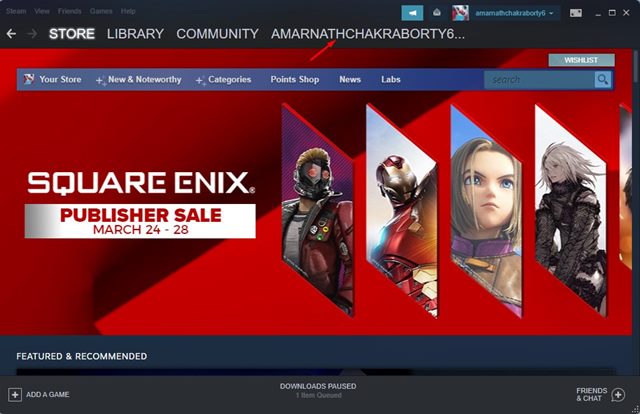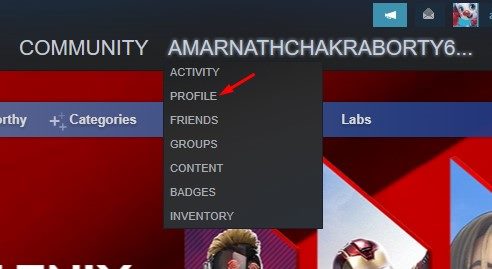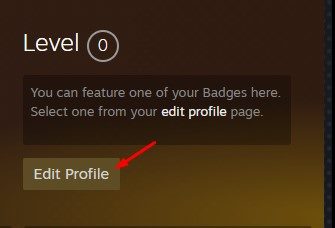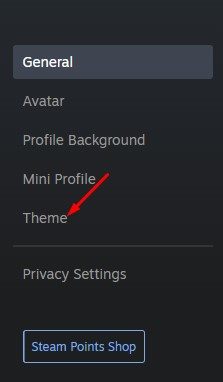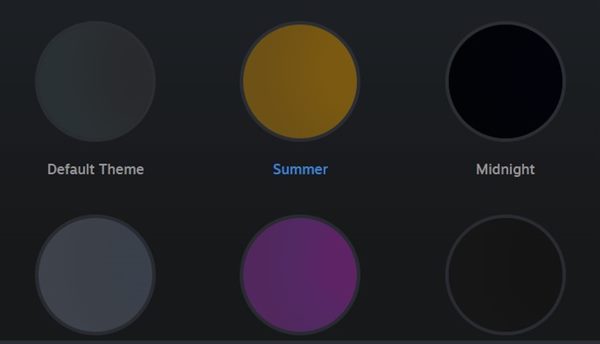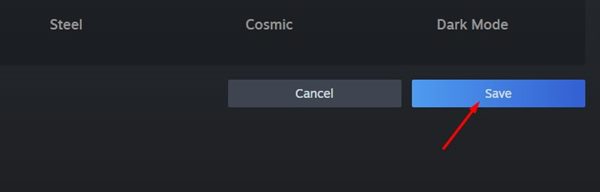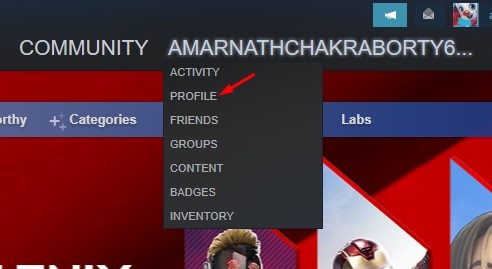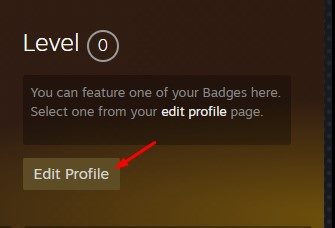Нет сомнений, что Steam на данный момент является лучшим игровым сервисом. Помимо обширного списка игр, Steam также предоставляет игрокам активное сообщество для обсуждения игр. Если вы регулярно пользуетесь Steam, возможно, вам захочется настроить свой профиль, чтобы он выглядел еще лучше.
Когда дело доходит до настройки профиля Steam, возможно, в первую очередь вам захочется изменить тему. Последняя версия настольного клиента Steam позволяет вам легко выбрать цветовую тему для страницы вашего профиля.
Хотя вы не можете выбрать конкретный цвет для страницы своего профиля Steam, вы можете выбрать один из доступных вариантов. На данный момент Steam предлагает вам несколько вариантов выбора темы страницы профиля, например «Лето», «Полночь» и «Космическая». Вы можете бесплатно выбрать и применить эти темы на странице своего профиля.
Изменить цветовую тему страницы профиля Steam
Итак, если вы ищете способы настроить дизайн страницы своего профиля Steam, вы попали на правильную страницу. В этой статье мы поделимся пошаговым руководством, как легко и просто выбрать цветовую тему для страницы профиля Steam. Давайте проверим.
1. Прежде всего запустите клиент Steam Desktop на своем ПК.
2. Затем нажмите на свое имя пользователя, как показано на снимке экрана ниже.
3. В раскрывающемся меню выберите параметр Профиль, как показано ниже.
4. На странице профиля нажмите кнопку Редактировать профиль, отображаемую на правой панели.
5. На левой панели выберите параметр Тема, как показано ниже.
6. Теперь вы найдете несколько вариантов тем, таких как «Лето», «Полночь», «Сталь», «Космический» и «Темный режим». Просто выберите их, чтобы просмотреть.
7. Чтобы применить тему, выберите ее и нажмите кнопку Сохранить.
8. Новый цвет отобразится на странице вашего профиля Steam. Чтобы подтвердить изменение, нажмите на имя пользователя и выберите опцию «Профиль».
Вот и все! Вы сделали. Вот как вы можете выбрать цветовую тему для страницы своего профиля в Steam.
Как изменить изображение и рамку аватара
Если вы хотите дополнительно настроить страницу своего профиля Steam, вы можете выбрать изображение и рамку аватара. Для этого выполните несколько простых шагов, описанных ниже.
1. Прежде всего откройте клиент Steam и нажмите на имя пользователя. Затем нажмите кнопку Профиль.
2. На странице профиля нажмите кнопку Редактировать профиль, как показано ниже.
3. На левой панели выберите параметр Аватар, как показано ниже.
4. Теперь вы можете выбрать один из доступных аватаров или загрузить свой собственный. Если вы загружаете аватар, убедитесь, что изображение квадратное и имеет размер не менее 184 x 184 пикселей.
Вот и все! Вы сделали. Вот как вы можете изменить изображение и рамку аватара в Steam.
Изменить цветовую тему страницы вашего профиля Steam довольно легко. Надеюсь, эта статья помогла вам! Пожалуйста, поделитесь им также со своими друзьями. Если у вас есть какие-либо сомнения по этому поводу, сообщите нам об этом в поле для комментариев ниже.